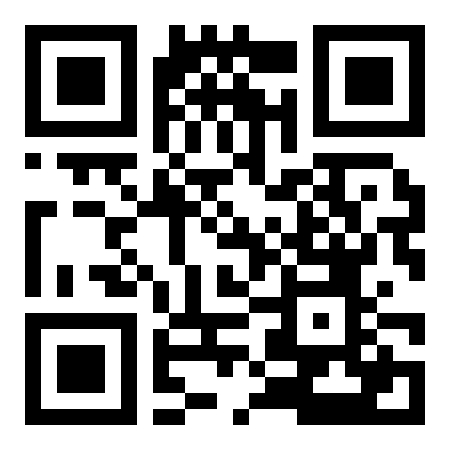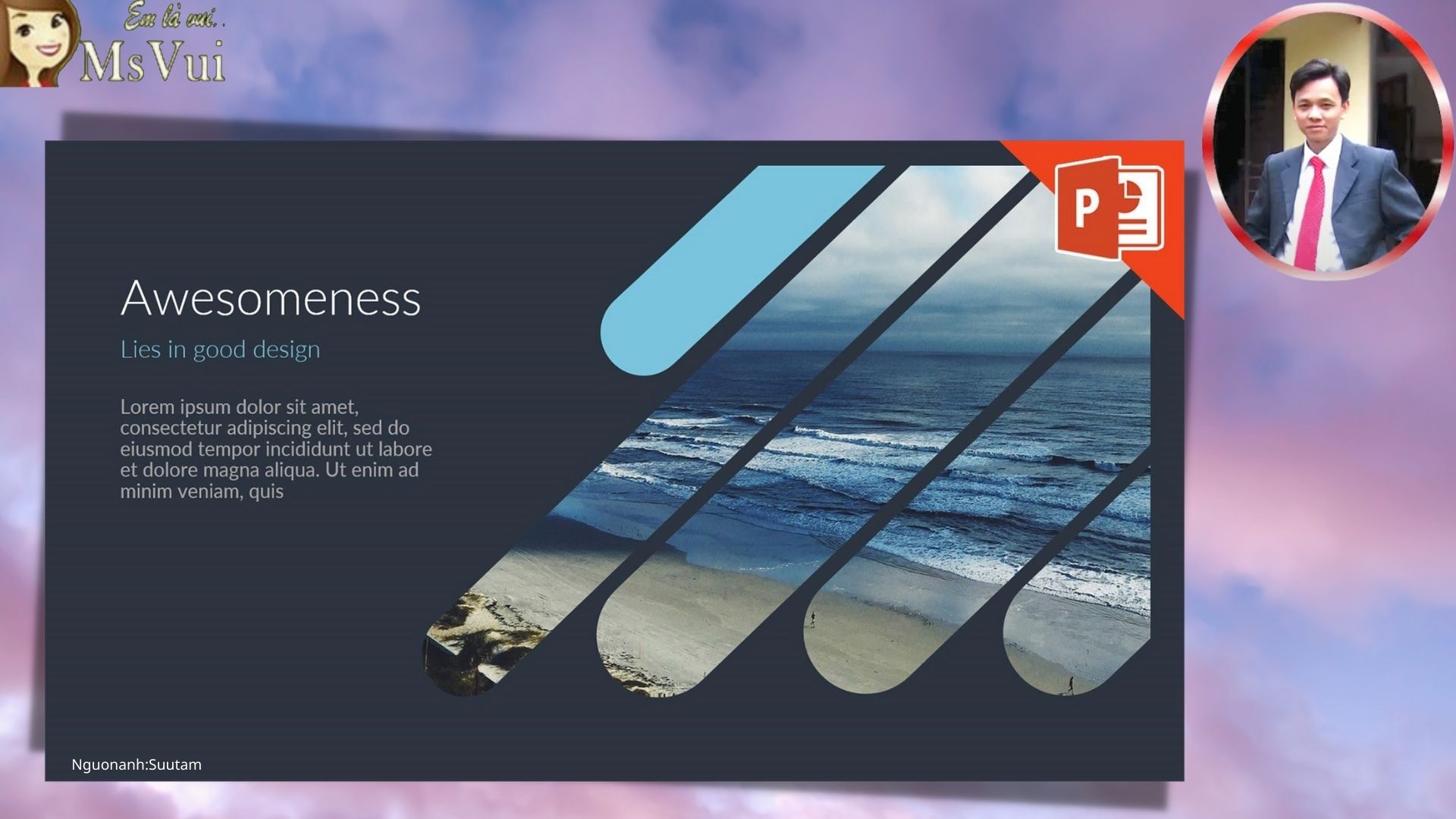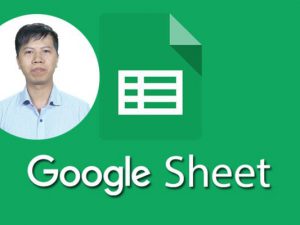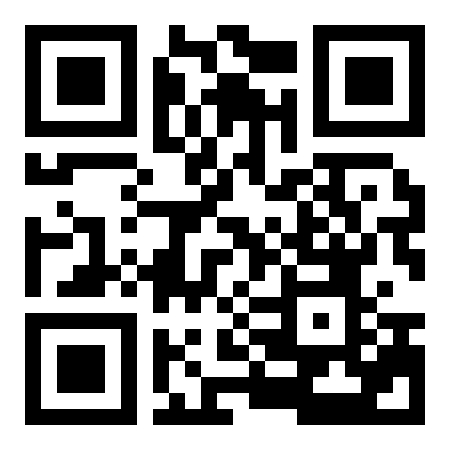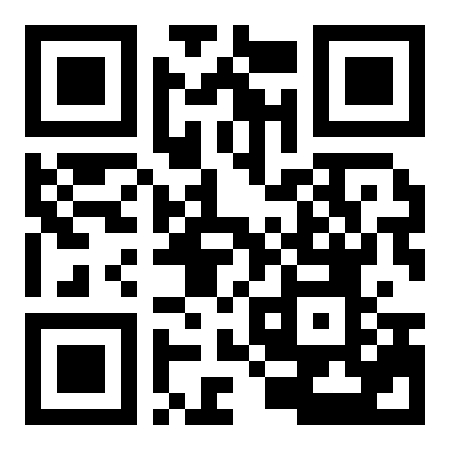[Đỗ Trung Thành] Thiết kế trình chiếu PowerPoint 2016 từ A-Z
msvui-duyet
Nếu bạn đang tìm kiếm phương pháp diễn họa, học thuyết trình một cách chuyên nghiệp và ấn tượng, thì đây chính là khóa học online dành cho bạn, khóa học “Thiết kế trình chiếu PowerPoint 2016 từ A-Z” .
Giảng viên: Đỗ Trung Thành
500,000₫ 300,000₫
Bạn hoàn toàn có thể tự mình thiết kế ra những slide thuyết trình đỉnh cao, chuyên nghiệp mà:
- Không cần phải biết thiết kế
- Không cần phải sử dụng những phần mềm thiết kế đồ họa chuyên nghiệp như: Photoshop, Ai, InDesign…
- Không cần phải thuê hay nhờ người khác thiết kế slide cho bạn
Nếu bạn đang tìm kiếm phương pháp diễn họa, học thuyết trình một cách chuyên nghiệp và ấn tượng, thì đây chính là khóa học tin học văn phòng online dành cho bạn, khóa học “Thiết kế trình chiếu PowerPoint từ A-Z”.
Không dừng ở việc tạo ra những bản thuyết trình, báo cáo, đề án… bạn còn có thể tự thiết kế CV, inforgraphic, Poster, Video … một cách thẩm mĩ và thuyết phục!
Về khóa học “Thiết kế trình chiếu PowerPoint 2016 từ A-Z”
Khóa học do giảng viên: Đỗ Trung Thành trực tiếp hướng dẫn và giảng dạy. Giờ đây bạn đã có thể tự thiết kế âm thanh, thiết kế video, thiết kế hiệu ứng, vẽ hình 3D… ngay trên PowerPoint.
Khóa học được xây dựng theo lộ trình từ cơ bản đến nâng cao sẽ giúp bạn làm chủ được phần mềm PowerPoint với phiên bản mới nhất hiện nay (Microsoft Office)
Với quan điểm “học đi đôi với hành”, Giảng viên “Đỗ Trung Thành” sẽ cung cấp cho bạn nhiều ví dụ thực tế để giúp bạn vừa học, vừa tự xây dựng được nội dung trình chiếu chuyên nghiệp, cuốn hút.
Kết thúc khóa học thiết kế bạn sẽ làm được:
✔️ Làm chủ hoàn toàn công cụ Powerpoint đầy đủ các cập nhật mới nhất đến từ Microsoft
✔️Khám phá những tính năng độc đáo và những kiến thức về thiết kế trình chiếu trong PowerPoint mà không phải ai cũng biết
✔️Tư duy thẩm mĩ và kĩ năng thiết kế slide chuyên nghiệp
✔️Tự tin thực hiện slide thuyết trình chỉ với G1/2 thời gian khi làm slide so với trước đó
✔️Tự tin tạo nên một silde phác họa số liệu và trình bày ý tưởng một cách ấn tượng và thuyết phục
✔️Tự tin Thiết kế CV, inforgraphic, video marketing… và còn nhiểu hơn thế!
Vậy còn chờ đợi gì nữa, hãy tham gia khóa học “Thiết kế trình chiếu PowerPoint 2016 từ A-Z” ngay hôm nay tại Unica thôi nào!
Nội dung khóa học thiết kế
Phần 1-Giới thiệu tổng quan và các thiết lập ban đầu
Bài 1-Làm quen với giao diện và thiết lập ban đầu cho Presentation
Bài 2-Tạo mới, mở và lưu trữ Presentation
Phần 2-Làm việc với các Slide trong Presentation
Phần 3-Thiết lập hiệu ứng trong Presentation
Bài 3-Thêm, chèn, xóa Slide trong Presentation
Bài 4-Làm việc với Text trong Slide
Phần 4-Làm việc với liên kết (Hyperlink)
Phần 5-Kỹ thuật thiết kế trình chiếu
Bài 5-Thực hành định dạng text
Bài 6-Làm việc với Symbol và Công thức Toán học
Bài 7-Chèn và điều chỉnh kích thước, vị trí ảnh trong Slide
Bài 8-Cắt, chỉnh sửa, định dạng và tạo hiệu ứng ảnh trong Slide
Bài 9-Chèn, cắt và thiết lập âm thanh trong Slide
Bài 10-Chèn, cắt, thiết lập kích thước, chế độ chạy video trong Slide
Bài 11-Định dạng, thiết lập hiệu ứng cho video trong Slide
Bài 12-Chèn và định dạng bảng trong Slide
Bài 13-Chèn và định dạng biểu đồ trong Slide
Bài 14-Chèn và định dạng SmartArt trong Slide
Bài 15-Kỹ thuật vẽ hình cơ bản với Shapes
Bài 16-Kỹ thuật tô màu trong Shapes
Bài 17-Thực hành tô màu Gradient với Shapes
Bài 18-Kỹ thuật vẽ hình bằng Edit Point với Shapes
Bài 19-Kỹ thuật sử dụng công cụ Merge Shapes
Bài 20-Thực hành sử dụng công cụ Merge Shapes
Bài 21-Kỹ thuật vẽ hình 3D với công cụ Shape
Bài 22-Kỹ thuật sử dụng lớp trong suốt Transparency
Bài 23-Làm việc với Slide Master
Bài 24-Thực hành thiết kế layout với Slide Master
Bài 25-Chèn thời gian và chèn số trang vào Slide
Bài 26-Thiết lập hiệu ứng chuyển Slide
Bài 27-Thiết lập hiệu ứng cho các đối tượng trong Slide
Bài 28-Thực hành thiết lập hiệu ứng cho các đối tượng p1
Bài 29-Thực hành thiết lập hiệu ứng cho các đối tượng p2
Bài 30-Thực hành thiết lập hiệu ứng cho các đối tượng p3
Bài 31-Thực hành thiết lập hiệu ứng cho các đối tượng p4
Bài 32-Thực hành thiết lập hiệu ứng cho các đối tượng p5
Bài 33-Convert Presentation sang video
Bài 34-Thiết lập hiệu ứng trên nền video
Bài 35-Thiết lập hiệu ứng đưa video vào trong Text
Bài 36-Thiết lập hiệu ứng lồng ảnh vào Shape
Bài 37-Thiết lập 4 loại liên kết trong Presentation
Bài 38-Thiết lập liên kết trigger trong nội bộ Slide
Bài 39-Thực hành sử dụng liên kết và hiệu ứng đối tượng p1
Bài 40-Thực hành sử dụng liên kết và hiệu ứng đối tượng p2
Bài 41-Thực hành sử dụng liên kết và hiệu ứng đối tượng p3
Bài 42-Kỹ thuật sử dụng OutLine View
Bài 43-Kỹ thuật sử dụng Note và trình chiếu
cre: Mỹ Duyên (MO1)
Related Products